Denne funksjonen brukes for å ta ut ansvarsmatrise basert på et utvalg av vegobjekttyper. Resultatet blir en liste med vegobjekttyper og hvem som har hvilke roller for disse.
Når funksjonen starter vises dette skjermbildet:

I første listeboks velger du hvilke vegobjekttyper du vil ta ut ansvarsmatrise for. I andre kolonner kan du i stedet for å velge for hver vegobjekttype velge grupper av vegobjekttyper. Valgene du gjør her vil vises i listeboksen for vegobjekttyper.
De neste 5 listeboksene brukes for å filtrere personer ut fra forskjellige kriterier:
Region
Denne kan du bruke for å begrense de personene som kommer i ansvarsmatrisen ut fra region.
Fylke/Område
Denne kan du bruke for å begrense de personene som kommer i ansvarsmatrisen ut fra fylke eller annet geografisk område.
Avdeling
Denne kan du bruke for å begrense de personene som kommer i ansvarsmatrisen ut fra hvilken avdeling de tilhører.
Seksjon
Denne kan du bruke for å begrense de personene som kommer i ansvarsmatrisen ut fra hvilken seksjon de tilhører.
Roller
Denne kan du bruke for å begrense de personene som kommer i ansvarsmatrisen ut fra hvilke roller de har i forhold til de valgte vegobjekttyper.
Valg
![]()
Under hver listeboks er det to knapper som vist over. Disse kan brukes til å sette alle valgene på (Alle) eller av (Ingen) i listeboksen de tilhører.
Slå på flere opplysninger
Faste opplysninger som kommer ut er:
Vegobjekttype
Navn på person
Seksjon
Avdeling
Region
Roller
I tillegg finnes det 3 valg nederst til høyre i skjermbildet der du kan legge til 3 ekstra felter i tabellen:
Vis E-post – Den ansattes E-Postadresse legges inn i tabellen
Vis arbeidssted – Den ansattes arbeidssted legges inn i tabellen
Vis telefon – Den ansattes telefonnummer legges inn i tabellen
Disse feltene legges til slutt i tabellen.
Vise personer ut fra gitt utvalg
For å vise de ansatte og deres roller ut fra det utvalget du har gitt trykker du på knappen ![]() .
.
Resultatet vises da i tabellen f.eks. slik:

Roller
Dersom du setter filter på roller vil kolonnene til de rollene du ikke har valgt bli fjernet fra tabellen.
Eksport av ansvarlige til Microsoft Excel regneark
![]()
Denne knappen vil starte eksport til Microsoft Excel regneark av innholdet i ansvarsmatrisen.
Du vil få opp en dialog for å velge filnavn:
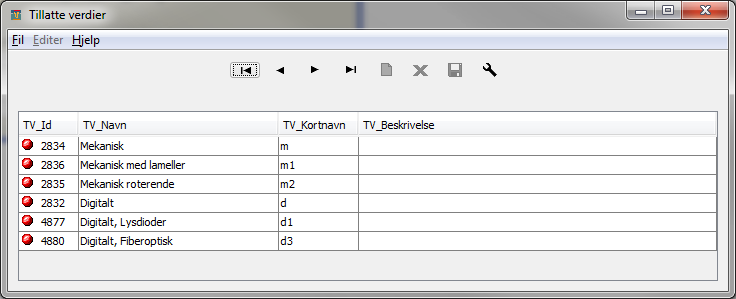
Endre sti til der du vil lagre filen og gi eventuelt et annet filnavn enn det programmet foreslår. Trykk Lagre for å lagre filen.
E-postliste
![]()
Når denne knappen velges vil du få opp en E-postliste over alle personer som er listet opp i tabellen for personer. Listen kopieres også til klippebordet slik at den kan limes inn i adressefeltet i Microsoft Outlook for utsendelse av E-post.
Trykk en gang til på knappen for å fjerne listen.
Komprimering av tabellen
![]()
Når du velger denne knappen vil programmet komprimere kolonnene noe. Det er spesielt kolonnene for roller som blir smalere, men andre kolonner kan også bli noe smalere. Trykk knappen en gang til for å gå tilbake til normal visning.
Denne funksjonen kan være spesielt nyttig å bruke før du tar en utskrift.
Utskrift av ansvarsmatrise
![]()
Denne knappen brukes for å ta utskrift av innholdet i ansvarsmatrisa. Du vil få opp ditt vanlige skjermbilde for å velge skriver før utskriften kjøres.
Ved utskrift vil innholdet i tabellen tilpasses slik at det alltid får plass på siden mhp. bredde.
I noen tilfeller kan dette føre til svært liten skrift på utskriften. Det finnes imidlertid en rekke tiltak du kan gjøre for å få til passende skriftstørrelse:
Her kan du bare å prøve deg fram til du finner et passende oppsett.
Created with the Personal Edition of HelpNDoc: Free Kindle producer